国旅手游网提供好玩的手机游戏和手机必备软件下载,每天推荐精品安卓手游和最新应用软件app,并整理了热门游戏攻略、软件教程、资讯等内容。欢迎收藏
网友思你提问:cad2016字体显示问号怎么解决
cad字体显示问号怎么解决?很多朋友都还不熟悉,下面小编给大家讲一下cad字体显示问号的解决方法,希望对你们有所帮助。
【cad字体显示问号怎么办】
1、这里是有问号的字体,点击它,选择,然后使用点击右键,选择“特性”,进入改文字的特性表中,或者是组合键“ctrl+1”进入也可。

2、进入特性表之后,这里需要记住三个重要信息,一个是最上方的“文字”(当然你的可能是其他的,以你的为准),然后是“图层”后面的“1526”(你的可能不同,以你的名称为准)。点击一下esc键去掉文字选中。

3、在命令栏输入“q”,选择“qslect”,点击回车,当然也可以从“工具”-“快速选择”中调出来。
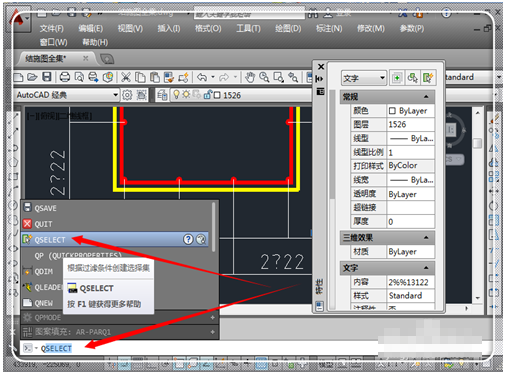
4、进入快速选择界面,这里选择刚才记下的三个重要信息,在“对象类型”选择“文字”(你的以你刚才记下的为准);“特性”选择“图层”;值选择“1526”(你的以你刚才记下的为准),点击“确定”。

5、这时候就将该文字图层的所有对象都选中,在特性对话框中,点击“样式”后面的倒三角形。
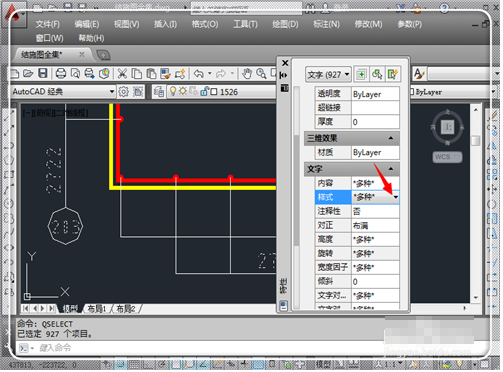
6、选择刚才自定义的文字样式“钢筋符号”,可以看见,字体的问号不见了;然后点击空白处或者是按esc退出操作。
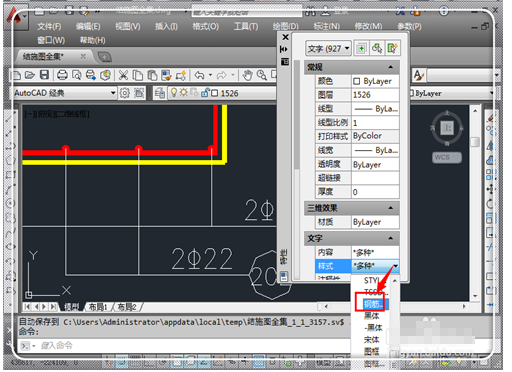
7、这样就较为完美的解决了问号的问题,当然,如果你的问号没有解决,可能是因为特殊字体的原因,也就是说,你刚才新建的文字样式中,图纸也读不出来,也是问号;另外,如果问号图层较多,运用本方式操作效率不是很高,可参考小编的另外的经验,快速处理掉问号。
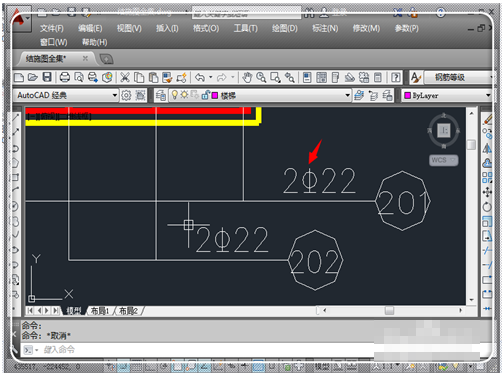
以上就是cad字体显示问号的解决方法了,大家都学会了吗?
关于《cad字体显示问号的解决方法介绍》相关问题的解答依白小编就为大家介绍到这里了。如需了解其他软件使用问题,请持续关注国旅手游网软件教程栏目。
版权声明:本文内容由互联网用户自发贡献,该文观点仅代表作者本人。本站仅提供信息存储空间服务,不拥有所有权,不承担相关法律责任。如果发现本站有涉嫌抄袭侵权/违法违规的内容,欢迎发送邮件至【1047436850@qq.com】举报,并提供相关证据及涉嫌侵权链接,一经查实,本站将在14个工作日内删除涉嫌侵权内容。
本文标题:【cad字体显示问号的解决方法介绍[cad字体显示问号怎么解决2019]】
本文链接:http://www.citshb.com/class275141.html
